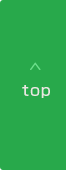オートバイ販売店さん向けの「低金利ローン料金プラン」の店頭POP用ラミネート値札。A4用紙の真ん中にA5サイズを1つ印刷。裁断用のトンボもついていますので、ミリ単位で正確に切り抜くことができます。またA4用紙の真ん中に印刷することでレーザープリンターでもフチなし印刷に対応。
エクセルで登録した件数分だけその枚数が自動的に印刷されます。
| ラミネートフィルムサイズ | A5(216mm×154mm) | 1枚の値札の大きさ | 210mm×148mm |
|---|---|---|---|
| 用紙サイズ 同じ紙に印刷できる値札数 |
A4用紙に1枚の値札を印刷 | このイラストのID | 1004 |
サンプルデータの確認と印刷方法
- 上の「このWord Exceサンプルデータをダウンロード」ボタンをクリック。
- ダウンロード後、zipファイルを解凍します。もしくはdata.zip内の「印刷用.docx」「商品データ.xlsx」を一旦デスクトップ等に移動します。
- 「印刷用.docx」をダブルクリックして開きます。
- 「この文書を開くと、次のSQLコマンドが実行されます。~」と表示されますが、これは「このWordを開く際に、エクセルのリストも同時に開きますがいいですか?」の意味ですので、「はい」ボタンをクリックします。
- 印刷テストを行う場合はWordの上のメニュー「差し込み文章」より「完了と差し込み」の「文書の印刷」にてご確認ください。
上記4でエラーの場合
「商品データ.xlsx」ファイルが見つからない場合(WordファイルとExcelファイルが連動できない場合)に起こるエラーです。
- 「エラーが発生しました:オブジェクト~」の「OK」をクリック。
- 「データリンクプロパティ」画面で「OK」をクリック。
- 「Microsoft Office Word」画面で「OK」をクリック。
- 「Microsoft Office Word」画面で「データファイルの検索」をクリック。
- 先程デスクトップに保存した「商品データ.xlsx」を選択。「開く」をクリック。
- 「テーブルの選択」画面で「先頭行をタイトル行として使用する」にチェックが入っていることを確認して「OK」をクリック。

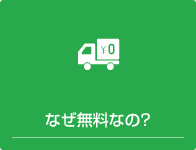 なぜ無料なの?
なぜ無料なの?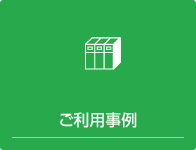 ご利用事例
ご利用事例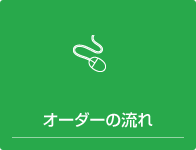 オーダーの流れ
オーダーの流れ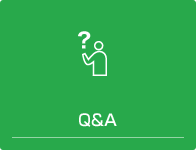 Q&A
Q&A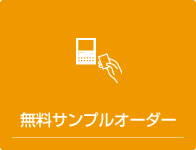 無料サンプルオーダー
無料サンプルオーダー